아두이노 코딩-138: 밸런싱 로봇 앱 인벤터 블루투스 제어 코딩
블루투스 보드 HC-06을 장착한 밸런싱 로봇을 조종하기 위한 앱 인벤터 코드를 작성해 보자.
앱인벤터 코드의 키 구성은 영문 표기를 사용하도록 하며, Forward(전진), Back(후진), Left(좌회전), Right(우회전,) Stop(정지)의 5가지이다. 아무래도 원활한 조종을 위해서는 터치 면적이 충분히 크도록 디자인 한다.
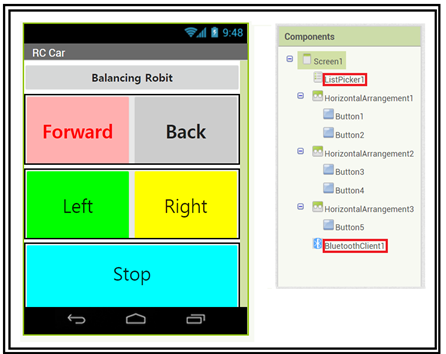
첫 칸의 Balancing Robit 으로 입력된 박스는 ListPicker에 해당한다. ListPicker 라 함은 스마트폰 블루투스 환경에서 등록되어 페어링이 가능한 대상들의 리스트를 말한다. 즉 ListPicker 버튼을 터치하면 화면이 바뀌어 선택 가능한 블루투스 클라이언트 리스트가 나타난다. 이 중에서 해당하는 ID 번호를 선택 터치하도록 한다.
아울러 그림과 같이 3개의 수평박스(HorizontalArrangement)를 사용하도록 하고 각 박스 별로 2개의 버튼을 Stop 칸은 하나를 배치한다.
디자인에서 블록 편집으로 넘어가자. ListPicker에서 금색 when BeforePicking 퍼즐을 맞추도록 한다. 결국 리스트되는 페어링 ID 중에 하나를 선택하여 주소(Addresses)와 이름을 선택하는 과정이다. 이름을 별도로 지정하지 않았으면 “HC-06” 일 듯하다. 한편 when AfterPicking 퍼즐 단계에서는 ListPicking 단계에서 하나의 블루투스 ID를 페어링을 통해 선택 후 블루투스를 성공적으로 호출하게 되면 “Connected”“ 라는 텍스트 메시지를 스마트폰 에 출력하도록 한다.
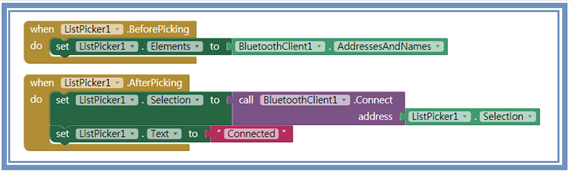
블루투스가 무선으로 연결되면 명령어 터치에 의해 밸런싱 로봇을 조종하기 위한 버튼용 문자 메시지를 준비해서 보내도록 한다. 전송할 문자는 간단하게 ”F’,‘B’,“L’,‘R’,‘S’ 을 사용하기로 한다. 5개 버튼 터치 발생은 이벤트성으로 발생되므로 when 버튼 click 퍼즐을 필요한 갯수만큼 사용하면 된다.
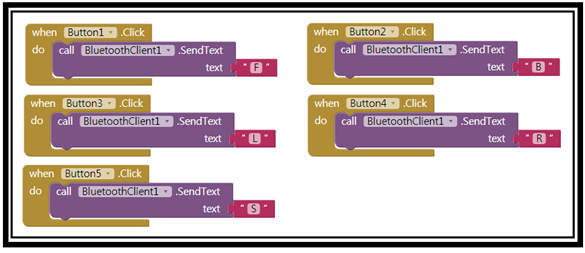
작동은 Balancing Robit을 터치하면 블루투스 페어링 주소가 뜬다. 이 주소를 터치하면 연결이 되며 블루투스 센서 보드의 LED 껌뻑임이 멈추게 된다. 다음 단계에서는 앱인벤터 코딩에 대응하여 밸런싱 로봇의 아두이노 코드를 준비하도록 한다.
블루투스 연결부분 매번 검색하면서 만들었는데, 쓰신 글 보고 이번에 좀 확실하게 알아야겠습니다. ㅎㅎㅎㅎ 감사합니다.
환영합니다. 다음번에 아두이노측에서 0번 1번 연결하는게 좀 헷갈리고 실수를 많이 하는데 그 얘기를 좀 더 할 예정입니다.
Congratulations @codingart! You have completed the following achievement on Steemit and have been rewarded with new badge(s) :
Click on the badge to view your Board of Honor.
If you no longer want to receive notifications, reply to this comment with the word
STOPTo support your work, I also upvoted your post!
이오스 계정이 없다면 마나마인에서 만든 계정생성툴을 사용해보는건 어떨까요?
https://steemit.com/kr/@virus707/2uepul